Grupos de contactos, la solución para un envío eficaz
En el entorno empresarial es bastante común tener que enviar el mismo email a distintas personas, ya sea porque son clientes, grupos de alumnos, integrantes de un equipo de trabajo o cualquier otra opción válida. De ahí que, para aumentar nuestra productividad y tardar menos tiempo al ejecutar esta tarea, se recomiende crear grupos de contactos. Y hoy vamos a explicar el proceso para correos tipo Webmail.
¿Tienes contactos?
El primer paso lógicamente será añadir los contactos apropiados. Una forma de conseguirlo puede ser de manera directa a través de un mensaje recibido. Normalmente, si hacermos clic con el botón izquierdo o el derecho (según la herramienta) en los datos de la persona remitente, deberá aparecer una opción para Añadir a contactos
A continuación, si deseamos completar o modificar alguna información relacionada con esta cuenta, habrá que acceder al área de Contactos. Después, pulsar en quién corresponda y, por último, escoger la función Editar. Tras efectuar los cambios correspondientes, pulsaremos Guardar.
Otra forma de añadir direcciones de correos electrónico como habituales, se realiza también desde Contactos. En este caso será cuestión de localizar algún botón que se denomine Nuevo, Crear o algo similar.
Así, en la imagen anterior, esa opción aparece identificada con un signo más y la denominación Crear en la barra superior. Por lo tanto, pulsaremos el botón y la aplicación abrirá un cuadro de diálogo para introducir toda la información que consideremos relevante.
Con un proceso u otro, iremos añadiendo todos los correos que nos interese tener a mano. Incluso, puede ser que la herramienta que utilices incorpore alguna modalidad para recolectar contactos de manera automática en base a mensajes frecuentes.
¿Y los grupos de contactos?
Ahora nos ponemos con esa tarea, pero en primer lugar había que contar como mínimo con un par de altas, de lo contrario no tiene sentido la creación de un grupo.
Para el artículo, ya tenemos varias direcciones recogidas y ahora queremos agrupar, por ejemplo, tres de ellas bajo el nombre Cursos.
De nuevo, hay que entrar en el área de Contactos para proceder. Al acceder, podremos ver una pantalla similar a la siguiente:
En la imagen, tras la barra lateral izquierda aparece la zona dedicada a los grupos de contacto, actualmente vacía. Pues bien para generar el elemento que nos atañe, emplearemos el botón que aparece identificado con tres puntos a la derecha de Grupos, en la parte superior.
Al pulsarlo, escogeremos Añadir grupo, para luego escribir el un nombre descriptivo y Guardar. Con esta tarea, el grupo ya aparecerá a la izquierda de los contactos existentes, pero estará vacío. Nosotros para el ejemplo, además de Cursos también hemos generado Antiguos estudiantes. En consecuencia, ahora será el momento de darles contenido.
Una de las formas de conseguirlo es seleccionar el grupo oportuno en la lista y emplear el botón Crear para generar un contacto directamente asociado. En la práctica, este método lo utiliza poca gente y en momentos muy concretos.
Entonces… ¿qué podemos hacer para emplear las direcciones de correo electrónico ya añadidas? Sencillo.
La forma más rápida es tener los contactos a la vista y arrastrarlos hasta el grupo deseado. Otro sistema consiste en seleccionar un contacto y acceder a la ficha Grupos que aparecerá tras Propiedades. Allí podremos activar o desactivar su pertenencia a los diferentes grupos de contactos existentes.
¿Cómo se puede enviar un email a grupos de contactos?
El proceso vuelve a ser algo muy simple. Después de abrir un nuevo mensaje tenemos dos opciones:
- Escribir el nombre del grupo directamente en el campo Para, CC o CCO
- Acceder al icono de Contactos y escoger lo que corresponda.
Después de la selección, seguiremos componiendo nuestros mensaje de la forma habitual para después enviarlo.
Ahora bien, en algunos casos puede aparecer un tercer método. En algunas herramientas, si un grupo está seleccionado, y pulsamos Nuevo mensaje, el área de redacción ya incluirá todas las direcciones asociadas.
En todo caso, ya será cuestión de utilizar la alterniva que más nos guste o la que esté disponible 🙂

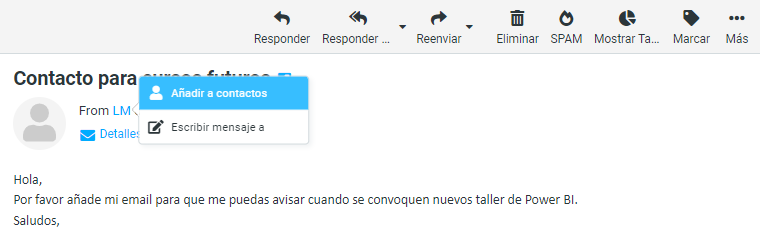
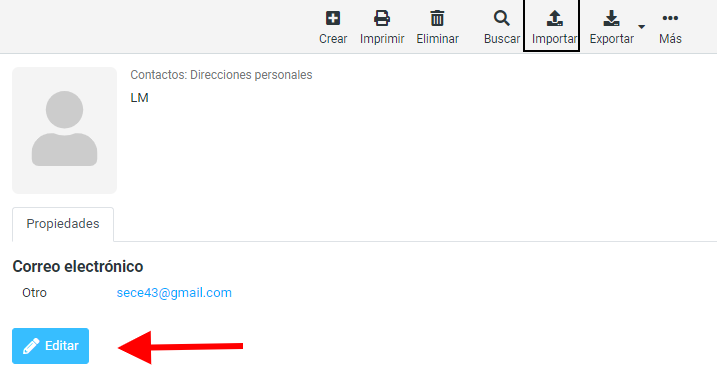
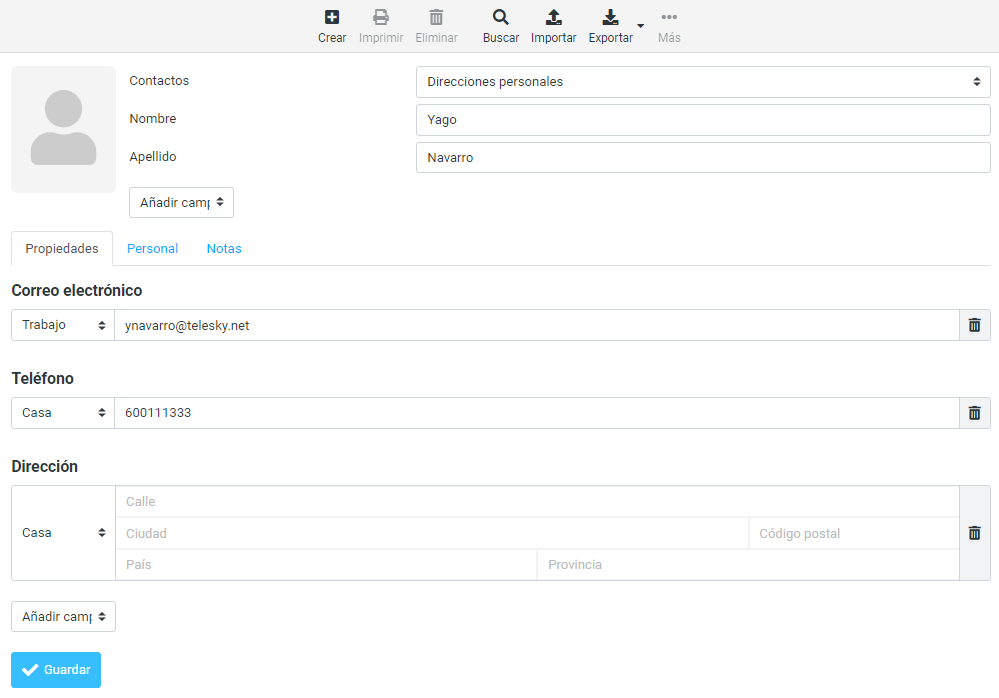
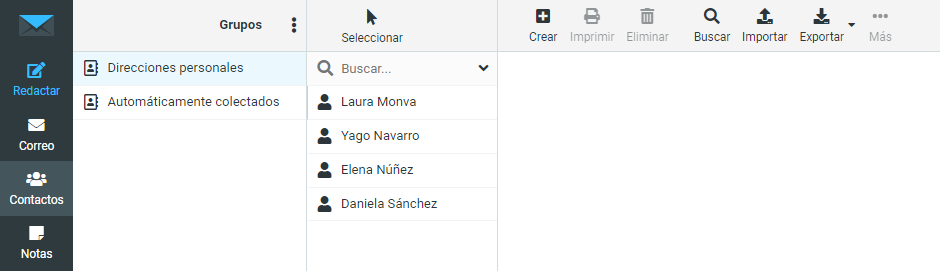
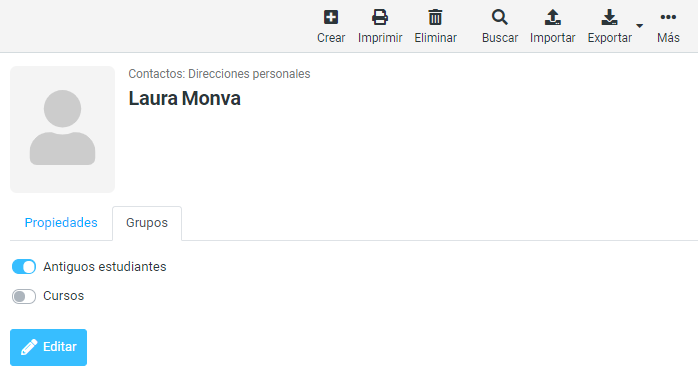
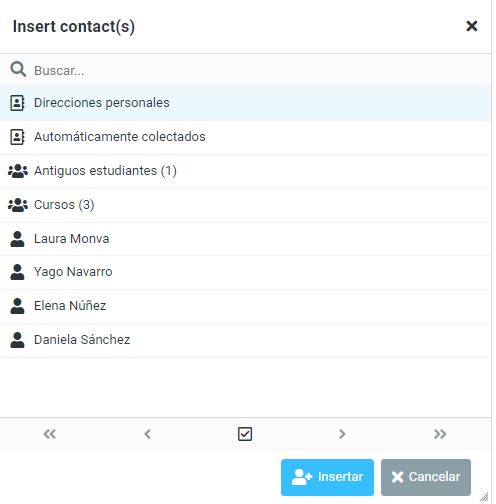


Acerca del autor